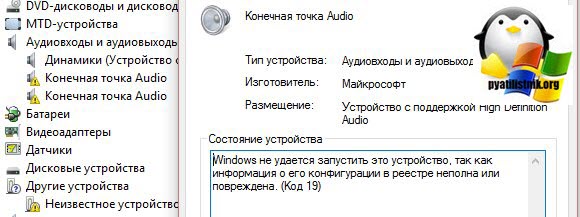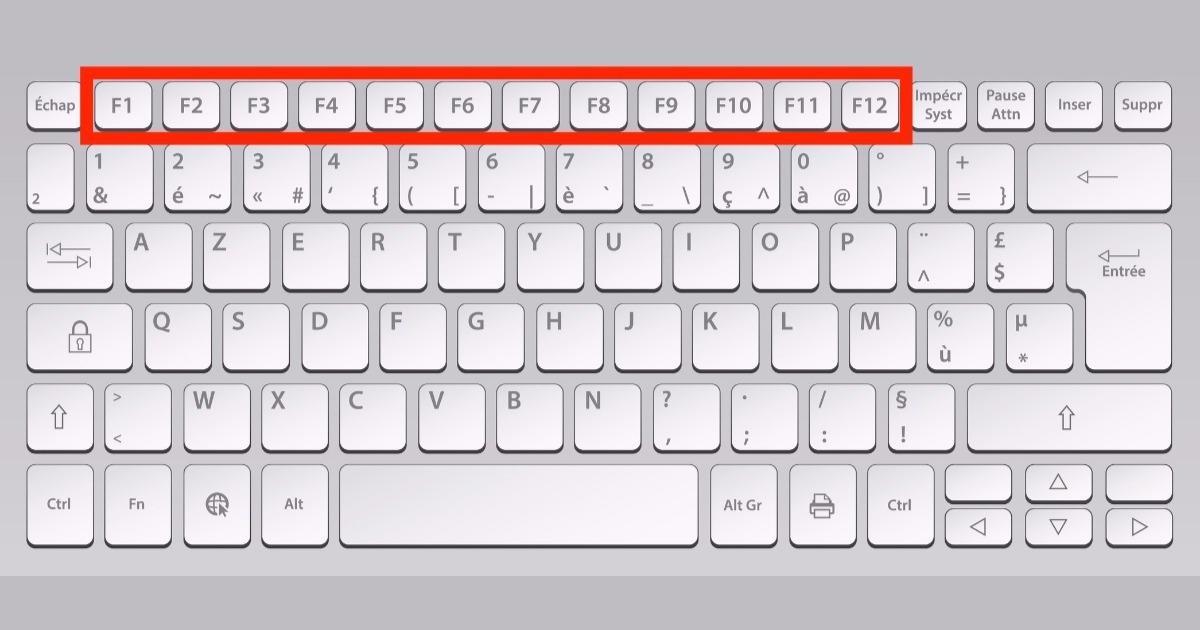SHIFT לא עובד על מקלדת מחשב נייד
 אחד המרכיבים החשובים ביותר של כל מחשב הוא המקלדת. הייחודיות של מחשבים ניידים היא שיהיה קשה מאוד לשנות אותו במקרה של בעיות - בכל מקרה, זה הרבה יותר קשה מאשר פשוט לנתק את התקע של המכשיר הישן ולהכניס את התקע של החדש, כפי שנעשה עם מחשבים נייחים.
אחד המרכיבים החשובים ביותר של כל מחשב הוא המקלדת. הייחודיות של מחשבים ניידים היא שיהיה קשה מאוד לשנות אותו במקרה של בעיות - בכל מקרה, זה הרבה יותר קשה מאשר פשוט לנתק את התקע של המכשיר הישן ולהכניס את התקע של החדש, כפי שנעשה עם מחשבים נייחים.
מה עליך לעשות אם לחצן אחד או כמה במקלדת יפסיקו לפתע לעבוד, למשל, השורה העליונה? האם אני יכול לתקן את המצב בעצמי ומה זה ייקח? על כל זה תלמד במאמר זה.
תוכן המאמר
מדוע SHIFT וכפתורים אחרים במחשב נייד עשויים שלא לעבוד
הצעד הראשון הוא לקבוע את הסיבה לבעיה על מנת להחליט איזה רצף של פעולות יהיה צורך לתקן אותה.
אחת הסיבות הנפוצות ביותר היא תקלה במקלדת עצמה. ייתכן שהסיבה לכך היא בלאי טבעי של המכשיר לאורך זמן, או כתוצאה מחיבור שגוי.

בנוסף, עלולים להופיע סתימות, במיוחד אם יש לך הרגל לאכול או לשתות בזמן השימוש במחשב. לכלוך שנכנס למבנה הפנימי של המקלדת מוביל לרוב לכישלון של שורה אחת או אפילו שורה שלמה של מקשים - אפס, חיצים, Ctrl, Shift.האחרונים ממוקמים ממש בקצה המחשב הנייד והם שימושיים מאוד ולרוב משתמשים בהם.
כשל המפתחות להגיב עשוי לנבוע גם מנוכחות של וירוסים שונים במערכת. במקרים כאלה, המפתח יכול לבצע רשימה חלקית של פקודות המיועדות לו, או אפילו כאלה שאסור לבצע.
תשומת הלב! פעולת הכפתור מושפעת גם ממערכת ההפעלה - אם מדובר בגרסה פיראטית, אז לא צריך להיות מופתעים מהנוכחות של זה וכל בעיה אחרת.
או שיכול להיות שהגדרות מסוימות במערכת מוגדרות בצורה שגויה. לבעיה זו יש את הפתרון הפשוט ביותר מכל אלה שהוצגו לעיל - אתה רק צריך להיכנס להגדרות ולשנות כמה פרמטרים חשובים שיש להם השפעה משמעותית על פעולת המקלדת.
מה לעשות אם כפתור Shift לא עובד
כאשר מקש Shift אינו פועל, השלב הראשון הוא אבחון יסודי של המכשיר ובדיקת וירוסים במערכת.
זה די פשוט לעשות - אתה צריך להשתמש בסורק מיוחד, אשר זמין לציבור על ידי היצרנים של יצרני האנטי-וירוס המפורסמים והאמינים ביותר. לאחר בדיקה, מומלץ להתקין אחת מהן על מנת להגן על עצמך עוד יותר מפני הופעת תוכנות ושירותים זדוניים.
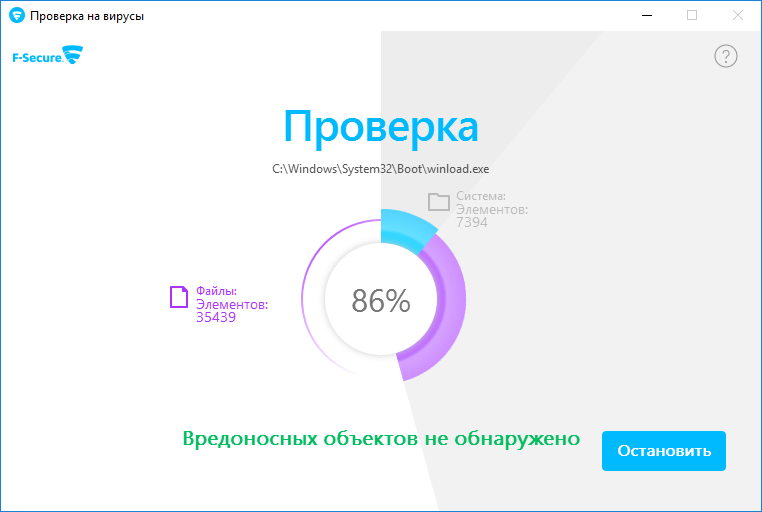
כעת הסר את כל הווירוסים שנמצאו.
בחלק מהמחשבים הניידים יש קיצורי מקלדת מיוחדים המקלים על החלפת מצב המקלדת בטעות. כתוצאה מכך, חלק מהמקשים ייחסמו או יוקצו מחדש - כלומר הם יבצעו פונקציות שונות לחלוטין ממה שהם נועדו להן.במקרה זה, עליך לחזור למצב הישן על ידי מציאת המקשים החמים שפועלים בדגם המחשב הנייד שלך.
אם המקלדת סתומה, עליך לפרק אותה ולנקות אותה ביסודיות. באינטרנט יש מספר רב של הוראות לפירוק מקלדות לכל מחשב נייד, שיכולות להיות שונות משמעותית זו מזו.
אותו הדבר יהיה צורך לעשות אם לוח הבקרה שבור. ייתכן שיהיה עליך להחליף את אחד מהמגעים או את הכבל שבתוכו.
חָשׁוּב! אם יש לך גרסה פיראטית של מערכת ההפעלה, תצטרך להתקין אותה מחדש. כדי לעשות זאת, עליך למצוא גרסה איכותית שבה לא יהיו בעיות עם הפעלת הכפתור.
פעולות אם מספר כפתורים במקלדת אינם פועלים
באופן כללי, ניתן לחלק את כל הפעולות שמטרתן לשחזר את פעולת המקלדת לשתי קבוצות:
- שיטות פיזיקליות;
- שיטות תוכנה.
אם מספר מקשים לא עובדים בבת אחת - Ctrl, עם אותיות, אז אין צורך לשנות לחלוטין את המקלדת. לכן, נשקול בפירוט כמה דרכים להחזיר אותו לפעולה.
שיטות פיזיות
שיטות פיזיות כוללות לחיצה על מקשים מסוימים, ניקוי ופעולות הקשורות לצורך בפירוק המכשיר.
במקרה הראשון, אתה יכול לנסות להחזיק את Fn ו-Num Lock. בדרך כלל שילוב זה מאפשר להחזיר את לוח הבקרה למצב הרצוי.
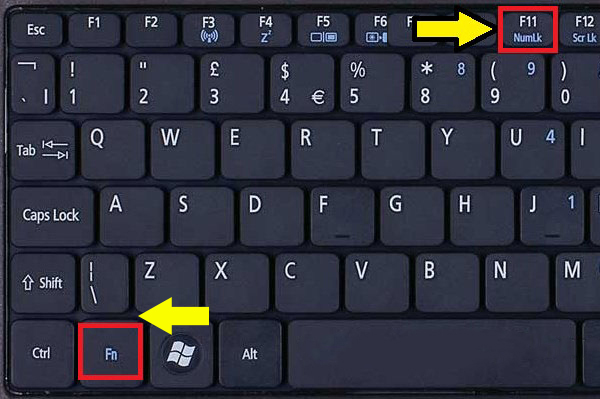
אם זה לא עוזר, עליך להסיר את המקלדת באמצעות מברג. לפני שתעשה זאת, הקפד לכבות את המכשיר ולהוציא ממנו את מקור החשמל. אם יש נזק מכני ברור, תצטרך להחליף את כבל המקלדת.
מתחת לצלחת נמצא מיקרו-בקר. יש לנקות ולייבש היטב.
שיטות תוכנה
בנוסף להתקנה מחדש, אתה יכול גם לנסות לשנות חלק מהגדרות המקלדת. ייתכן שמנהלי ההתקן מיושנים - במקרה זה, אתה רק צריך להוריד אותם מהאתר הרשמי של היצרן עבור דגם המחשב הנייד שלך וגרסת Windows.
בלוח הבקרה, אתה יכול למצוא את "מקלדת" ולוודא שכל הפונקציות הדרושות מופעלות.
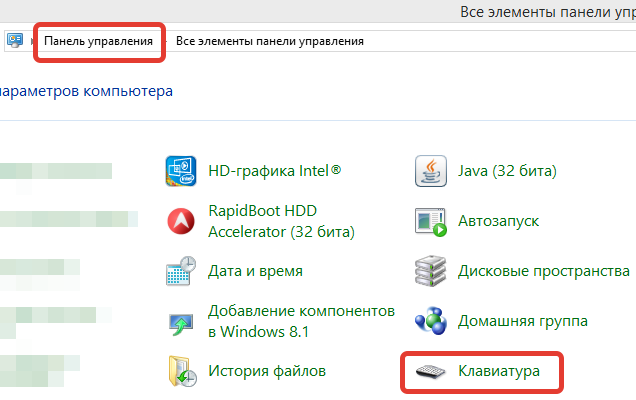
בנוסף, יש דרך להחזיר את המערכת לרמה שבה הכל עבד כשורה. כדי לעשות זאת, עליך למצוא את הפריט "שחזור מערכת" בלוח הבקרה. לאחר מכן, הקפד להפעיל מחדש את המחשב.
עכשיו אתה יודע למה המקשים במקלדת של מחשב נייד עשויים שלא לעבוד ומה אתה יכול לעשות בעצמך במקרה זה.